
„Google Play“ programa jūsų telefone ar planšetiniame kompiuteryje yra jūsų vartai į visą „Google“ siūlomą turinį. Jį naudosite dažnai, nesvarbu, ar žiūrėsite programas, knygas, žurnalus ar bet kokį kitą skaitmeninį turinį, kurį galite nusipirkti ar išsinuomoti iš „Google“ savo „Android“ įrenginiui. Nereikia nė sakyti, kad svarbu greitai patikrinti bendruosius nustatymus, kad įsitikintumėte, jog daiktai yra tokie, kokie jums patinka.
Jau peržiūrėjome paskyros apsaugą slaptažodžiu, kad apsaugotume nuo neteisėtų pirkimų, ir kaip tvarkyti automatinio atnaujinimo nustatymus, kad galėtumėte valdyti duomenų naudojimą. Tai svarbios temos, todėl kiekvienas iš jų turi savo skiltį mūsų „Google Play“ pradmenyje. Tačiau yra ir kitų nustatymų, todėl turėtumėte skirti minutę ir viską nustatyti. Peršok pertrauką ir pažiūrėsime.
Apsilankykite mūsų „Google Play“ puslapyje, kad sužinotumėte viską, kas „Google Play“.


Lengva pasiekti nustatymus. Bakstelėkite meniu mygtuką telefone, jei jis toks yra, arba bakstelėkite meniu piktogramą viršutiniame kairiajame ekrano kampe (meniu „mėsainis“) ir sąraše pasirinkite Nustatymai. Pamatysite keletą elementų, kuriuos galite nustatyti, taip pat informaciją apie „Google Play“ programos versiją, kurią naudojate savo įrenginyje. Kai kurie, pvz., pranešimų nustatymas, yra pakankamai paprasti – pažymėkite jį, kad pamatytumėte pranešimą, kai yra naujinys, panaikinkite žymėjimą, jei nenorite matyti šių pranešimų, o kai kuriuos apie juos jau kalbėjome anksčiau, pvz., slaptažodžio nustatymus ir automatinio atnaujinimo programas skyrius. Jei norite peržiūrėti juos, spustelėkite čia, kad sužinotumėte apie slaptažodžio skyrių, ir spustelėkite čia, kad sužinotumėte apie automatinį atnaujinimą.
The Pridėti piktogramą prie pagrindinio ekrano nustatymas yra tas, kurį norėsite nustatyti iš karto. Jis nurodo jūsų telefonui arba planšetiniam kompiuteriui, ar pagrindiniame ekrane įdėti bet kurios įdiegtos programos nuorodą, ar ne. Kai pažymėtas laukelis, kiekvieną kartą, kai įdiegiate programą iš „Google Play“, pagrindiniame ekrane pamatysite jos piktogramą. Tai gali padėti prisiminti, kad jis yra, ir lengviau rasti, ar įdiegta daug programų. Jei nenorite, kad šis spartusis klavišas būtų rodomas pagrindiniame ekrane, palikite laukelį nepažymėtą. Atminkite, kad šis laukelis pažymėtas pagal numatytuosius nustatymus, kai pirmą kartą prisijungiate prie „Google“ paskyros naujajame „Android“.

The Ištrinti paieškos istoriją nustatymas nurodo įrenginiui ištrinti dalykų, kurių ieškojote „Google Play“ programoje, sąrašą. Kaskart, kai ieškote programos, dainos ar kito turinio, įvestas raktinis žodis išsaugomas sąraše, kad jį būtų lengva atkurti. Šis sąrašas gali būti gana ilgas ir galbūt turite kitų priežasčių, kodėl norite ištrinti šią istoriją. Greitai bakstelėję pn sąrašo elementą meniu „Nustatymai“ viską išvalysite.
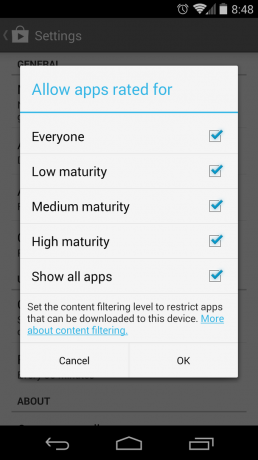
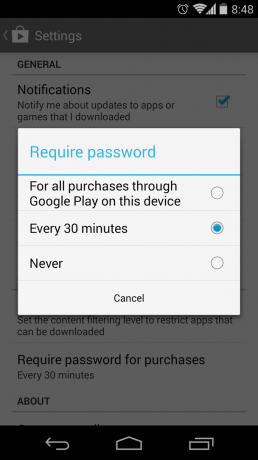
The Turinio filtravimas skyrių svarbu pakalbėti. Čia galite nuspręsti, kokio amžiaus programas norite matyti, kai atliekate paiešką arba peržiūrite skirtingas kategorijas. Jei norite matyti visas programas, įsitikinkite, kad kiekvienas langelis yra pažymėtas iššokančiajame sąraše, kurį matote bakstelėję turinio filtravimo sąrašo įrašą.
„Google“ programų parduotuvė yra gana atvira, tačiau yra taikomos turinio gairės. Jei programa neatitinka šių gairių (pamatyti juos visą čia) jis bus pašalintas. Taip pat galite pranešti apie bet kokius pastebėtus šių gairių pažeidimus, o kiekvieno „Google Play“ programų puslapio apačioje yra vieta, kur tai padaryti. Paprastai programos, kuriose yra bet kuris iš šių dalykų, prieštarauja taisyklėms:
- Seksualinio pobūdžio medžiaga
- Smurtas ir patyčios
- Neapykantos kalba
- Apsimetinėjimas arba apgaulingas elgesys
- Asmeninės ir konfidencialios informacijos atskleidimas
- Kitų asmenų intelektinė nuosavybė
- Nelegali veikla
- Azartiniai lošimai
- Pavojingi produktai
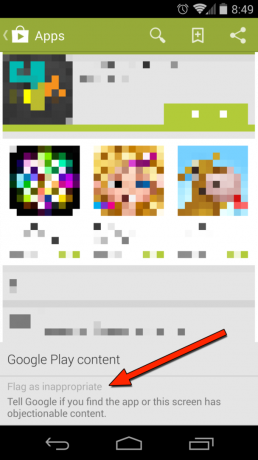
Kitas turinys vertinamas pagal brandos lygį. Kūrėjai raginami atitinkamai įvertinti savo programas, tačiau „Google“ gali ir įvertins programą atitinkamai, jei nustato, kad ji įvertinta neteisingai. Pakartotinai pažeidę kūrėjo paskyra gali būti laikinai sustabdyta. Norėdami pamatyti aiškius pavyzdžius, ką „Google“ laiko aukštu, vidutiniu ir žemu brandos lygiu, a peržiūrėkite jų programų įvertinimų vadovą čia. Čia galite pasirinkti, kokio lygio turinį norite rodyti. Pakeitus šį nustatymą, reikės nustatyti PIN kodą, kad jo negalėtų pakeisti niekas kitas. „Google“ myli vaikus, todėl smagu matyti, kad jiems lengva padėti prižiūrėti, kaip jie naudojasi „Google Play“ parduotuve.
Skirkite šiek tiek laiko ir tinkamai nustatykite dalykus, o naudodami „Google Play“ turėsite geresnę patirtį. Žinome, kad ne visi mėgsta sukti nustatymus ir parinktis, bet kartais tai reikia padaryti.
